window显示我的电脑 如何在win10桌面上显示我的电脑图标
更新时间:2023-09-18 15:06:01作者:jiang
window显示我的电脑,在Windows 10操作系统中,有许多快捷方式和图标可以帮助我们更方便地访问和管理电脑上的文件和应用程序,一些用户可能会发现在桌面上找不到我的电脑图标。这可能会导致一些不便,特别是对于那些习惯了通过我的电脑来快速访问文件和驱动器的用户而言。幸运的是在Windows 10中,我们可以通过一些简单的步骤来恢复并显示我的电脑图标在桌面上。本文将介绍如何在Win10桌面上显示我的电脑图标,并帮助您轻松管理您的电脑文件和驱动器。
操作方法:
1.首先,我们可以看到桌面上面没有我的电脑。

2.我们在桌面空白处点击右键,选择“个性化”。
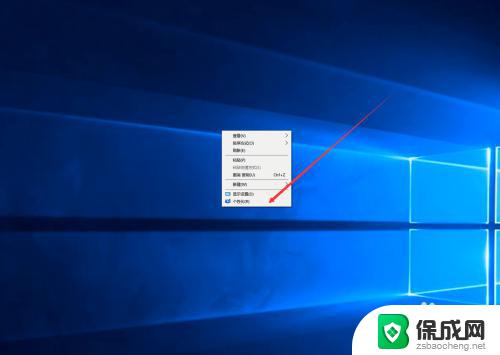
3.然后我们可以看到左侧有一个“主题”,这里我们选择。
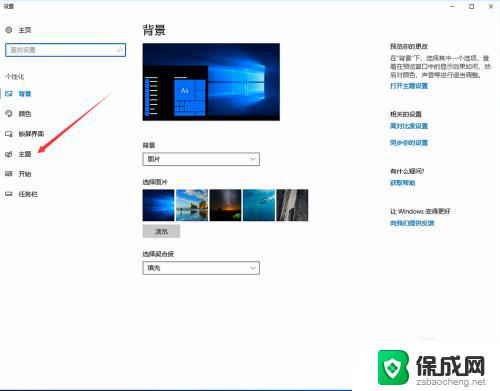
4.我们找到相关设置,然后选择“桌面图标设置”,如图示。
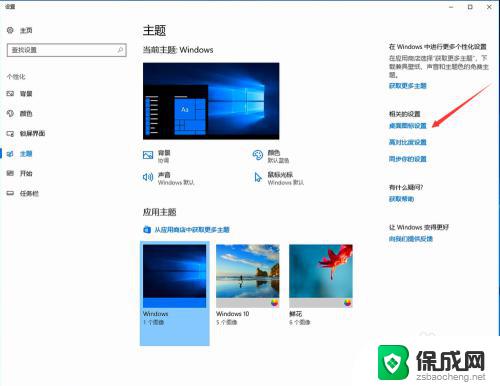
5.在如图示位置,将“计算机”勾选,然后点击“应用”--"确定"。
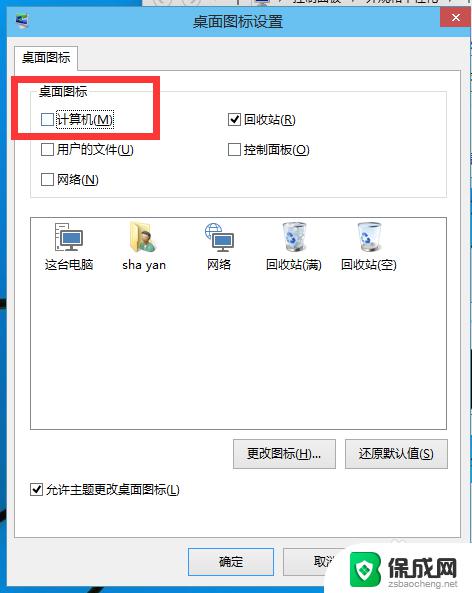
6.我们回到桌面上面,我们可以看到“这台电脑”。已经在桌面上显示出来了,这里不是快捷方式。
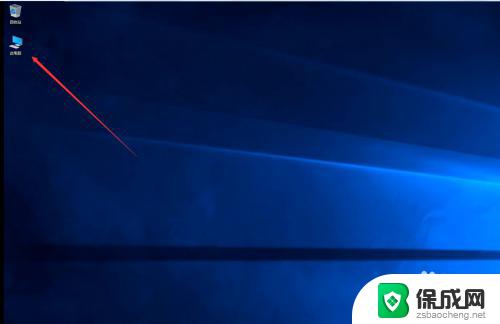
以上是 Window 显示我的电脑所有内容的方法,如果您也遇到了这种情况,可以按照本文的方法进行解决,希望对大家有所帮助。
window显示我的电脑 如何在win10桌面上显示我的电脑图标相关教程
-
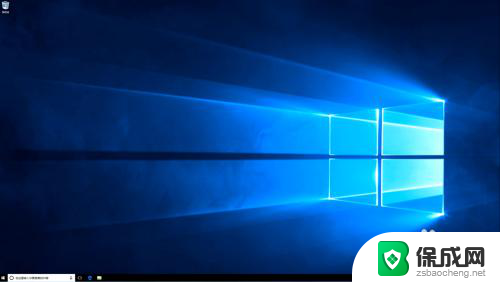 windows桌面我的电脑 win10如何在桌面上显示我的电脑图标
windows桌面我的电脑 win10如何在桌面上显示我的电脑图标2024-02-20
-
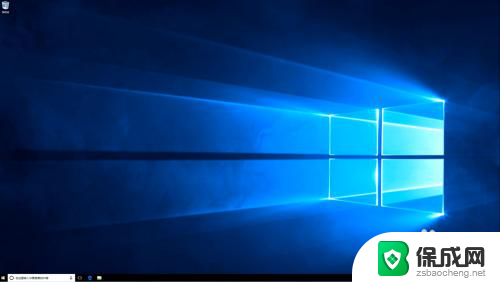 window10如何在桌面显示我的电脑 如何在win10桌面上显示我的电脑图标
window10如何在桌面显示我的电脑 如何在win10桌面上显示我的电脑图标2024-02-19
-
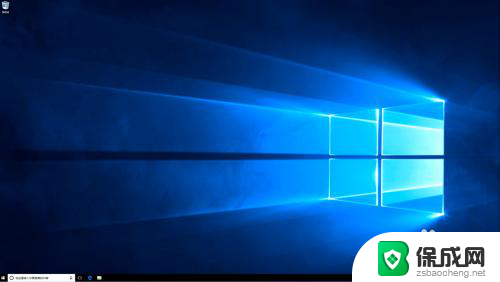 w10如何显示我的电脑到桌面 Win10如何在桌面上显示我的电脑图标
w10如何显示我的电脑到桌面 Win10如何在桌面上显示我的电脑图标2024-07-05
-
 win10怎么显示我的电脑到桌面 Win10如何在桌面上显示我的电脑图标
win10怎么显示我的电脑到桌面 Win10如何在桌面上显示我的电脑图标2023-10-14
-
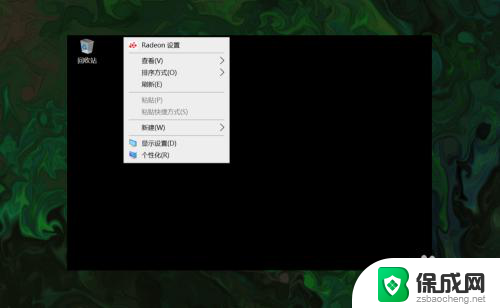 win10 此电脑图标 win10桌面如何显示我的电脑图标
win10 此电脑图标 win10桌面如何显示我的电脑图标2024-08-28
-
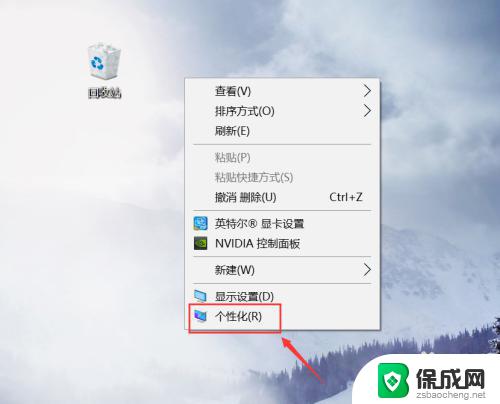 win10家庭版怎么显示我的电脑 Windows10家庭版如何在桌面显示我的电脑图标
win10家庭版怎么显示我的电脑 Windows10家庭版如何在桌面显示我的电脑图标2023-10-17
- windows10的我的电脑 win10怎么在桌面上显示我的电脑
- win10显示电脑桌面图标 win10怎么恢复我的电脑图标
- 电脑中我的电脑在哪里打开 win10系统中我的电脑图标如何显示在桌面
- win10如何显示此电脑图标 win10如何找回桌面上的此电脑(我的电脑)图标
- w10如何关闭杀毒 Windows10系统如何关闭自带杀毒软件
- 怎样查看windows激活状态 win10系统激活状态查看步骤
- win10鼠标单击变双击了 win10系统鼠标单击变双击原因
- window10驱动更新 笔记本电脑怎么查看和更新驱动
- 如何看windows是否激活 如何确认Win10是否已激活
- win10 打印图片 Windows 10 照片打印技巧
win10系统教程推荐
- 1 怎样查看windows激活状态 win10系统激活状态查看步骤
- 2 如何看windows是否激活 如何确认Win10是否已激活
- 3 win10 打印图片 Windows 10 照片打印技巧
- 4 win7的打印机怎么共享给win10 WIN10无法连接WIN7共享打印机解决方法
- 5 windows重启桌面进程 怎么在win10系统中重启桌面
- 6 苹果笔记本win10开不了机 苹果电脑装Win10系统后黑屏无法开机怎么办
- 7 bose耳机连win10 bose耳机连接电脑方法
- 8 win10专业版激活错误代码:0xc004f074 win10教育版激活错误0×c004f074怎么办
- 9 win10如何建立远程桌面连接 win10系统如何进行远程桌面连接
- 10 win10怎么搜索控制面板 win10如何打开控制面板